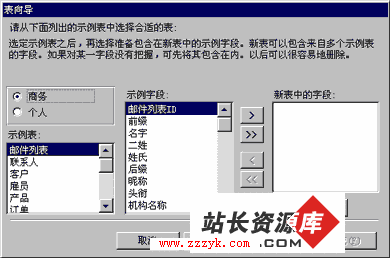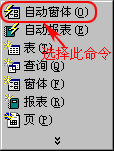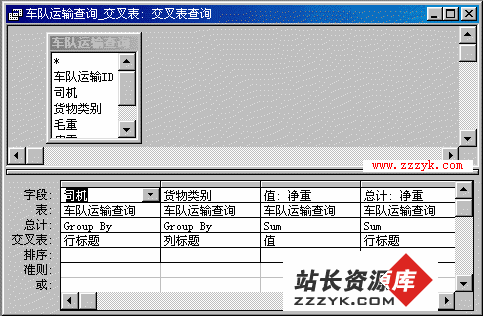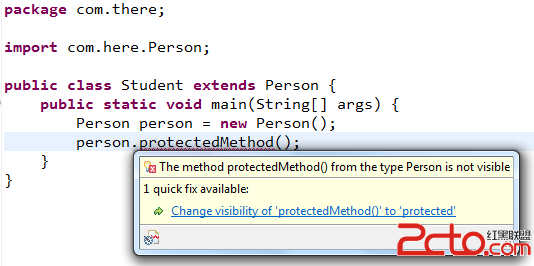当前位置:数据库 > Access >>
答案:
如何在Access报表中每隔N行显示一条粗线
问题:
如何在报表中每隔N行显示一条粗线
如何为报表增加一个行号列?
回答:
1、在设计模式里打开该报表,在报表主体里面加一个TextBox,把Name属性改为InputID。
2、把InputID的控件来源(ControlSource)属性设置为=1;再把InputID的运行总和(RunningSum)属性改为“全部之上”(Over All)。
注意:如果把这个控件显示给用户看,你将得到一个以1为步进自动增长的行号列
3、最后,在主体的格式化事件里输入如下代码:
Private Sub Detail_Format(Cancel As Integer, FormatCount As Integer)
If (Me![InputID] Mod 5) = 0 Then
Me![Line19].BorderWidth = 3 '分隔线的名称为Line19
Else
Me![Line19].BorderWidth = 1
End If
End Sub
4、预览报表就可以看到报表上每隔5行显示一行粗线。
- 更多Access疑问解答:
- 你好,请你们给我一个w7的access2003,谢谢。马上要考试了,挺着急的。
- delphi6数据库编程,连接Access2010,在有些计算机上,提示未找到提供程序,该程序可能未正确安装
- 电脑中已经有Access2007软件,可以再装Access2003软件吗?
- 计算机二级access2003安不上,求好心人发个access2003的安装包考二级用的谢谢
- 在linux redhat下输入命令,出错提示: SARG: File not found: /usr/local/squid/var/logs/access.log
- access2007如何重命名一张表
- 用来准备计算机二级,access2003,免费,且安装版,安装版能用二级光盘。跪求啊跪求。977634156@qq.com
- Access数据库中如何建立查询,得到每月的销售,回款和发票信息
- 求免验证码OFFICE 2003(含ACCESS 2003),或者破解版的,在win7上能安装的,谢谢
- win xp能正常运行win7运行提示错误access violaton.....
- 您好,请问您有适合Win7旗舰版的ACCESS2003吗?谢谢wanqing0304@163.com
- 求office access2007免费完整版安装包,不要带验证码的,适合win7系统的。9996263@qq.com
- 我的word2003不小心被删了,想再下载一个,可是找了好几个网站都下不下来,求帮忙、要那种有excel,access
- “为何用access建好的空数据库后,再在我保存盘上打开却是记事本?”急需回复
- 跪求access2003,win7家庭普版。今年二级考试用。希望发一个安装包给我。谢谢。我的QQ 1170725590